Schlussrechnungen
Daraufhin öffnet sich noch eine Rechnungsmaske. Wir tragen das Leistungsdatum von und bis ein, ändern den Betreff und wählen bei Rechnungstyp „Schlussrechnung“. Dadurch wird der Abschläge-Abschnitt sichtbar. Anschließend klicken wir auf „Rechnung vorausfüllen und sehen, dass alle Artikel, die für das Projekt berechnet wurden, erneut angezeigt werden.
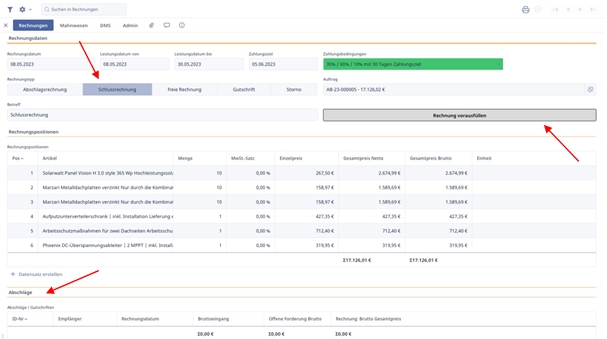
Hier müssen wir nun darauf achten, dass wir bei den Abschlägen, die anderen zwei Abschlagsrechnung des Kunden berücksichtigen. Dazu klicken wir auf „Datensatz erstellen“ und es öffnet sich eine neue Maske. Dort klicken wir auf die leere Zeile und fügen unsere bereits erstellten Abschlagsrechnungen hinzu.
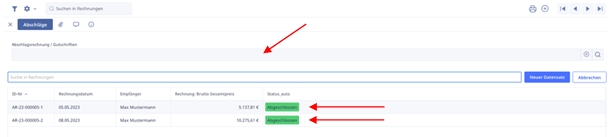
Nachdem wir unsere Abschlagsrechnungen ausgewählt haben, können wir noch spezifische Optionen bei der Rechnung auswählen. Standardmäßig sind alle Optionen auf „Nein“ gesetzt.
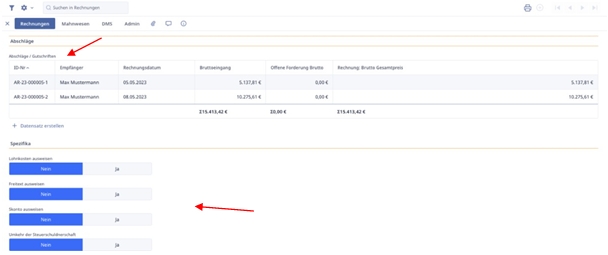
Wie bei den vorherigen Abschlagsrechnungen klicken wir auf „Erfassung abschließen“ und wenn alle Eingaben stimmen, auf „Rechnungsdokument erstellen“. Daraufhin wird eine endgültige Rechnungsnummer generiert und anschließend können wir auf „offenen Posten erzeugen“ klicken, damit auch hier der Zahlungseingang-Abschnitt erscheint.
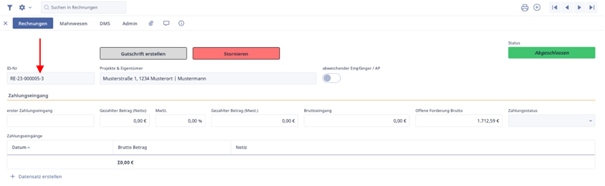
Nachdem die finale Zahlung eingegangen ist, erstellen wir wie zuvor einen neuen Datensatz und bestätigen den Zahlungseingang. Anschließend schließen wir die Maske und verlassen die Rechnungsansicht. Dort sehen wir alle Rechnungen in der Projektebene, die für den Kunden erstellt wurden, sowie den Status der einzelnen Rechnungen.
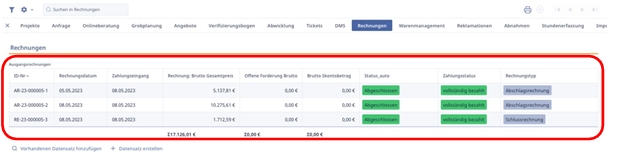
Loom-Link zum Thema Rechnungserstellung: